
Aktualizacje systemu operacyjnego Windows są dostępne jako pakiety z rozszerzeniem MSU lub Kabina. W przypadku, gdy zwykła funkcjonalność usługi Windows Update (Windows Update) nie działa (specjalnie wyłączona), aktualizacje zbiorcze lub aktualizacje bezpieczeństwa niezbędne dla systemu można pobrać i zainstalować ręcznie offline. W tym artykule pokażemy, jak pobierać i instalować aktualizacje w plikach MSU i CAB w systemie Windows 10.
Treść
- Skąd pobrać plik aktualizacji Windows MSU
- Zainstaluj plik aktualizacji MSU w systemie Windows
- Jak wyodrębnić plik cab z MSU Service Pack
- Instalowanie pliku aktualizacji CAB w systemie Windows 10
Skąd pobrać plik aktualizacji Windows MSU
Microsoft początkowo wydaje swoje aktualizacje i poprawki w formacie Kabina plik. W tej formie komputer otrzymuje aktualizacje z serwerów aktualizacji Microsoft lub lokalnego serwera WSUS. W celu wygodniejszej ręcznej dystrybucji poszczególnych aktualizacji przez klientów za pośrednictwem katalogu aktualizacji Microsoft pliki CAB są spakowane w specjalnym formacie MSU (Samodzielny pakiet Microsoft Update).
Możesz pobrać pliki MSU dla aktualizacji systemu Windows (aw niektórych przypadkach CAB) i innych produktów MSFT z katalogu aktualizacji Microsoft (https://www.catalog.update.microsoft.com/). Przejdź do katalogu Microsoft Update, znajdź i pobierz potrzebną aktualizację. Na przykład chcę zainstalować aktualizację zabezpieczeń dla programu Adobe Flash Player dla systemu Windows 10 x64 1507 - KB4056887. Kliknij przycisk Pobierz..

Przenieś pobrany plik windows10.0-kb4056887-x64_fca8a311f0495e669715ae5aa0e0d8720f945049.msu do katalogu C: \ temp. Zmień nazwę pliku na krótszą nazwę - windows10.0-kb4056887-x64.msu
Zainstaluj plik aktualizacji MSU w systemie Windows
Wystarczy rozpocząć instalację dodatku Service Pack w systemie Windows kliknij dwukrotnie przez pobrany plik MSU. Jeśli aktualizacja dotyczy tego komputera, zostanie otwarte okno dialogowe Autonomiczny instalator usługi Windows Update, w którym należy potwierdzić instalację aktualizacji.
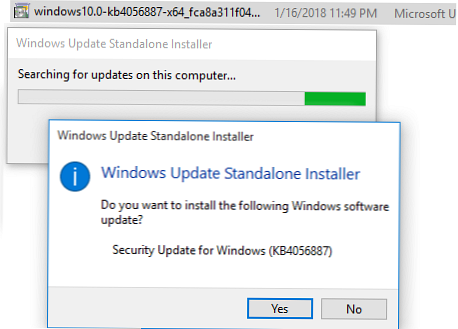
Ponadto można zainstalować dodatek Service Pack msu z wiersza polecenia za pomocą narzędzia wusa.exe.
Aby zainstalować aktualizację w trybie cichym (użytkownikowi nie będą wyświetlane wyskakujące okienka) z opóźnionym ponownym uruchomieniem, otwórz wiersz polecenia z uprawnieniami administratora i uruchom polecenie:
wusa.exe c: \ Temp \ windows10.0-kb4056887-x64.msu / quiet / norestart

Po chwili upewnij się, że aktualizacja została zainstalowana pomyślnie, uruchamiając polecenie:
lista qfe wmic | findstr 4056887

Lub znajdując w dzienniku zdarzeń Instalacja (Podgląd zdarzeń -> Dzienniki systemu Windows -> Ustawienia) wpis o identyfikatorze zdarzenia 2 ze źródła WUSA z tekstem:
Aktualizacja systemu Windows „Aktualizacja zabezpieczeń dla systemu Windows (KB4056887)” została pomyślnie zainstalowana. (Wiersz polecenia: „wusa.exe c: \ Temp \ windows10.0-kb4056887-x64.msu / quiet / norestart”) Aktualizacja zabezpieczeń systemu Windows dla systemu Windows (KB4056887) została pomyślnie zainstalowana. (Wiersz polecenia: „C: \ Windows \ system32 \ wusa.exe” „C: \ Temp \ windows10.0-kb4056887-x64.msu / quiet / norestart” ”)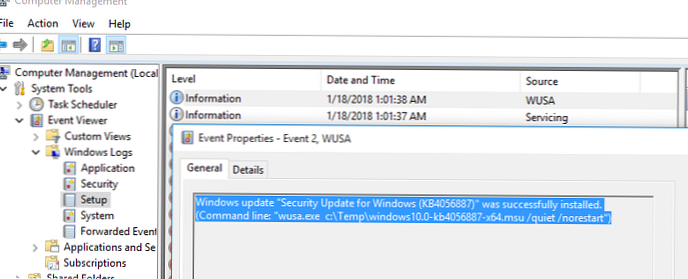
Jak wyodrębnić plik cab z MSU Service Pack
W niektórych przypadkach, gdy usługa Windows Update używana przez narzędzie wusa nie działa poprawnie (spróbuj najpierw zresetować Windows Update Agent), aktualizacji nie można zainstalować w formacie MSU. W takim przypadku możesz ręcznie rozpakować pakiet MSU, wyodrębnić z niego plik aktualizacji CAB i ręcznie zainstalować go w systemie.
Aby rozpakować pakiet MSU do katalogu C: \ Temp \ kb4056887 (musisz najpierw utworzyć katalog), uruchom następującą komendę:
rozwiń _f: * „C: \ Temp \ windows10.0-kb4056887-x64.msu” C: \ Temp \ kb4056887
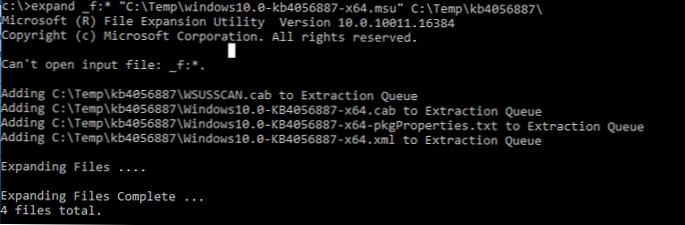
Prawa autorskie (c) Microsoft Corporation. Wszelkie prawa zastrzeżone.
Nie można otworzyć pliku wejściowego: _f: *.
Dodanie C: \ Temp \ kb4056887 \ WSUSSCAN.cab do kolejki wyodrębniania
Dodawanie C: \ Temp \ kb4056887 \ Windows10.0-KB4056887-x64.cab do kolejki ekstrakcyjnej
Dodawanie C: \ Temp \ kb4056887 \ Windows10.0-KB4056887-x64-pkgProperties.txt do kolejki ekstrakcyjnej
Dodawanie C: \ Temp \ kb4056887 \ Windows10.0-KB4056887-x64.xml do kolejki ekstrakcyjnej
Rozwijanie plików ... .
Zakończono rozszerzanie plików ...
Łącznie 4 pliki.
Jak widać, w katalogu pojawiły się 4 typy plików:
- .xml plik (Windows10.0-KB4056887-x64.xml) - zawiera metadane pakietu msu i jest używany przez program Wusa.exe
- .kabina plik (Windows10.0-KB4056887-x64.cab - jeden lub więcej) - bezpośrednio archiwum z aktualizacją Windows
- * pkgProperties.txt plik (Windows10.0-KB4056887-x64-pkgProperties.txt) - zawiera właściwości pakietu (data wydania, architektura, typ pakietu, łącze do KB itp.)
Instalowanie pliku aktualizacji CAB w systemie Windows 10
Istnieją dwa sposoby instalacji pliku aktualizacji CAB uzyskanego z pakietu MSU..
Najbardziej uniwersalnym sposobem instalowania aktualizacji z pliku szafki jest narzędzie DISM.exe. Polecenie instalacji może wyglądać tak:
DISM.exe / Online / Add-Package /PackagePath:c:\Temp\kb4056887\Windows10.0-KB4056887-x64.cab
Wersja: 10.0.10240.16384
Wersja obrazu: 10.0.10240.16384
Przetwarzanie 1 z 1 - Dodawanie pakietu Package_for_KB4056887 ~ 31bf3856ad364e35 ~ amd64 ~~ 10.0.1.0
[========================== 100,0% ===================== =====]
Operacja zakończyła się pomyślnie.
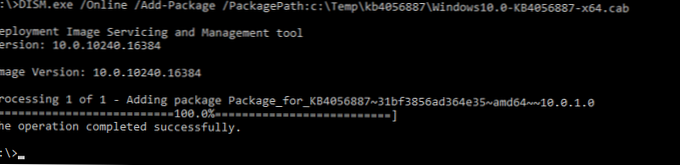
Jeśli chcesz zainstalować pakiet CAB w trybie cichym i ukryć żądanie ponownego uruchomienia komputera po zainstalowaniu aktualizacji, polecenie DISM będzie wyglądać następująco:
uruchom / poczekaj DISM.exe / Online / Add-Package / PackagePath: c: \ Temp \ kb4056887 \ Windows10.0-KB4056887-x64.cab / Quiet / NoRestart
W systemach Windows 8 i Windows 7 aktualizację można zainstalować za pomocą menedżera pakietów Pkgmgr. Zespół:start / w Pkgmgr / ip /m:c:"c:\Temp\kb4056887\Windows10.0-KB4056887-x64.cab "
Uwaga. W systemie Windows 10 / Windows Server 2016 menedżer pakietów PkgMgr.exe nie jest już obsługiwany. Po uruchomieniu pojawia się ostrzeżenie o potrzebie użycia DISM.exe do zarządzania pakietami.
Uwaga: plik PkgMgr.exe został uznany za przestarzały. Zaktualizuj skrypty, aby używały Dys.exe w celu wyodrębnienia, instalacji, odinstalowania, konfiguracji i aktualizacji funkcji i pakietów dla systemu Windows.
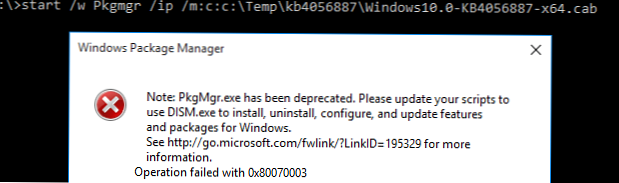
Ten podręcznik ręcznego instalowania zbiorczego (jeśli nie pamiętasz, co to jest, przeczytaj artykuł o nowym modelu aktualizacji systemów Windows) i wszelkich innych aktualizacjach systemu Windows, które dotyczą wszystkich obsługiwanych wersji systemu operacyjnego: Windows 10 / 8.1 / 7 i Windows Server 2016/2012 / R2 / 2008 / R2.











